在快速发展的数字时代,保持高效不再是奢侈,而是必需品。如果没有一个计划应用,很容易出现日程安排重复、忘记重要事项,甚至毁掉一天的美好时光。因此,在 Mac 上安装一款高效的计划应用,可以彻底改变你的生活安排方式。 适用于 Mac 的最佳规划应用程序 帮助您确定任务的优先级、设定截止日期、有效地管理时间以及在设备之间同步您的日程安排。
本文我们精心挑选了 12 款 Mac 最佳日程规划应用,满足不同的规划风格和需求。让我们一起探索这些顶级日程规划应用,提升你的工作效率。
内容: 第一部分:1 款 Mac 最佳日常计划应用,值得一试第 2 部分。如何选择最适合您需求的计划应用程序?第 3 部分。额外提示:为什么我无法在 Mac 上安装规划应用程序?部分4。 结论
第一部分:1 款 Mac 最佳日常计划应用,值得一试
Mac 用户很幸运,能够使用专为 macOS 设计的众多高质量生产力工具。这些规划应用种类繁多,从极简的任务管理器到功能强大的生产力工具,应有尽有。正在寻找 Mac 上最佳的规划应用?想了解更多详情,请继续阅读。
1。 Todoist
- 价格:免费(但有相当多的限制)。付费计划起价为每月4美元。
Todoist 是市面上最受欢迎的待办事项列表应用之一。它可在 Mac、iOS 和网页端无缝运行,非常适合经常在不同设备之间切换的用户。您可以创建任务、子任务、循环提醒和标签,让一切井井有条。项目可以使用颜色编码,优先级别可以帮助您专注于最重要的事项。自然语言输入(例如“每周三上午 9 点提交报告”)让任务创建变得轻松便捷。
Todoist 还与 Google 日历、Slack 和 Trello 等其他生产力工具集成,进一步提升了它的吸引力。Todoist 还提供了生产力追踪和 Karma 积分等功能,让其更具游戏性,激励你坚持不懈。
2. 事情 3
- 价格:可免费试用 14 天。9.99 美元(一次性购买 iPhone 或 Apple Watch)、19.99 美元(一次性购买 iPad)、49.99 美元(一次性购买 macOS)或 29.99 美元(一次性购买 Vision Pro)。
Things 3 也是 Mac 上最好的规划应用,专为 Apple 设备打造。它拥有简洁的界面和直观的导航,非常适合想要一款简单易用、功能强大的任务管理器的用户。它支持任务层级结构、每日计划以及通过项目和区域设定长期目标。
“今日”选项卡显示需要立即完成的任务,而“待办事项”视图则提供未来任务和截止日期的时间线。拖放功能和键盘快捷键让整理变得轻而易举。所有内容都通过以下方式同步 iCloud的,这样您的任务在各个设备上都能始终保持最新。
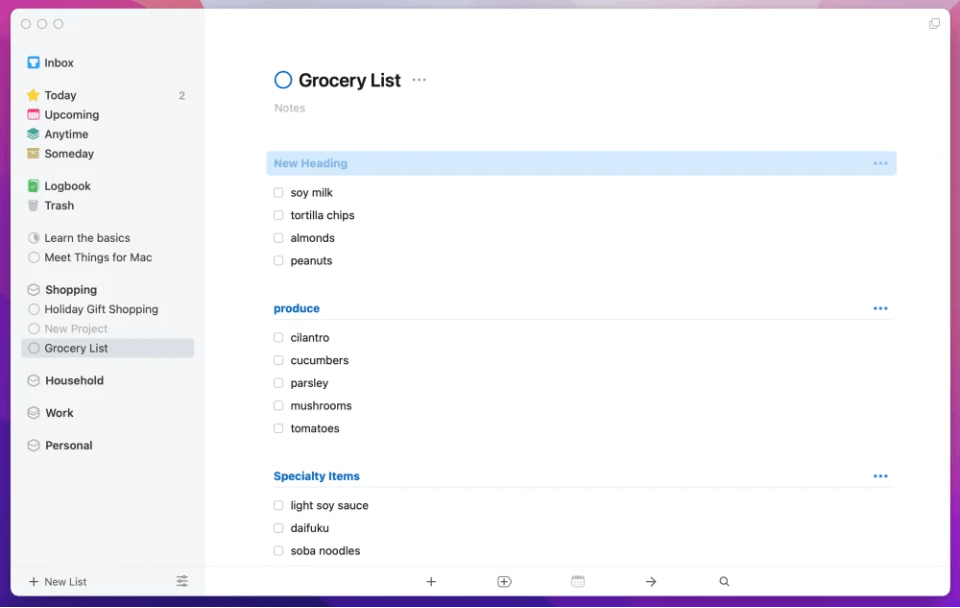
Things 3 不会让用户感到功能繁琐,它能满足您的所有需求,而不会造成任何杂乱。对于注重简洁美观的专业人士、学生和创意人士来说,它是理想之选。
3。 Google日历
- 价格:个人用户免费。企业用户付费计划起价为每位用户每月 6 美元。
Google 日历是一款由 Google 开发的免费云端日历和日程安排工具。它以简洁易用、界面直观以及与 Gmail 等其他 Google 服务的无缝集成而闻名。 谷歌见面以及 Google Tasks。Google 日历提供网页版和移动应用版本,也可在 Mac 上通过浏览器访问,或与 Apple 日历同步。Google 日历对于已经使用 Google Workspace 的用户尤其实用,它提供了一站式的生产力体验。
4.概念
- 价格:免费。付费计划起价为每月 10 美元(包含更多新功能)。
Notion 不仅仅是一款规划应用,它更是一个一体化的工作空间,让你可以从零开始构建自己的生产力系统。它采用区块式界面,你可以创建用于日常规划、项目管理、习惯追踪、日记等功能的页面。
对于热爱定制的 Mac 用户来说,Notion 简直是梦想成真。您可以使用模板、数据库、看板和日历来满足您的规划需求。它还支持 Markdown、嵌入和团队协作编辑。
Mac 的桌面应用程序提供了流畅一致的体验,特别是对于那些从事多个项目或需要适应其工作流程的数字规划器的人来说。
5. 太棒了
- 价格:免费(包含基本日历功能)。付费计划起价为每月 4.75 美元。
正在寻找 Mac 上最佳的日程规划应用?您之前用过 Fantastical 吗?它是一款兼具日程规划功能的日历应用,设计优雅,功能强大。它可以与 iCloud、谷歌日历、Exchange 等同步。Mac 版本功能强大,拥有原生界面和使用体验。该应用还支持时区同步、会议提案和天气预报。Fantastical 将任务和事件无缝集成,非常适合那些需要直观规划时间并希望将所有内容集中到一处的用户。
6. 忙闲
- 价格:提供 30 天免费试用。9.99 美元(iPhone、iPad 和 Apple Watch 一次性购买),49.99 美元(macOS 一次性购买)。
BusyCal 是一款功能强大且可自定义的日历和任务管理应用,专为寻求 Apple 原生日历和提醒事项应用替代方案的 macOS 和 iOS 用户而设计。它提供一系列功能,包括可自定义的日历视图、集成任务(可在日历中显示并延续至完成)、嵌入式信息面板(可快速查看和编辑事件)、图形、天气预报和月相支持,以及菜单栏应用(可快速访问当天事件)。BusyCal 支持与 iCloud、Google 日历、Exchange 和其他 CalDAV 服务器等各种服务同步,实现跨设备无缝集成。
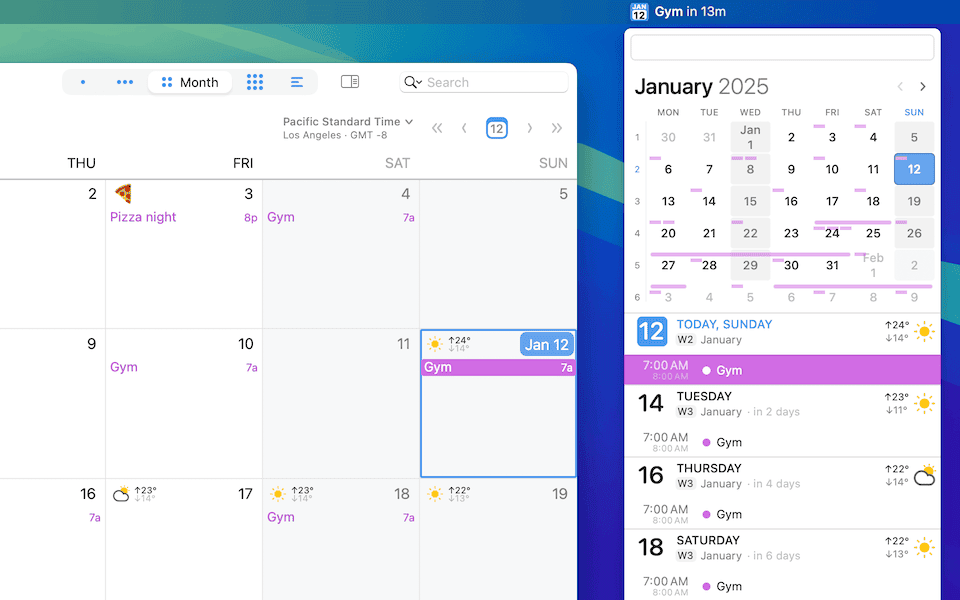
7.点击
- 价格:免费(但有一些功能限制)。付费计划起价为每月10美元。
正在寻找 Mac 上最佳的规划应用?ClickUp 也是一款功能丰富的生产力应用,将项目管理和个人规划功能整合到一个平台。Mac 版本提供对任务列表、看板、文档和目标的完整访问权限。您可以使用时间段来规划您的一天,跟踪进度,分配任务,甚至设置依赖关系。ClickUp 支持提醒、截止日期、自定义字段以及功能强大的日历视图,其功能类似于数字规划器。
8. 结构化——每日计划
- 价格:免费(包含基本功能)。付费计划起价为每月 2.99 美元。
Structured 是一款直观易用的日程规划应用,支持 macOS、iOS、iPadOS、Android 和网页平台。它将日历、待办事项列表和习惯追踪器整合到一条可视化的时间线中,让您能够无缝管理任务、约会和日常安排。这款应用尤其适合那些寻求结构化日程安排的人,包括患有注意力缺陷多动症 (ADHD) 或自闭症的人。此外,它还提供了一个人工智能助手,可以帮助规划行程、推荐食谱并动态调整您的日程安排。
9。 Any.do
- 价格:免费(包含基本功能)。付费计划起价为每月 2.99 美元(按年计费)。
Any.do 是一款多功能的生产力应用,旨在帮助个人和团队跨 macOS、iOS、Android 和网页浏览器等多个平台管理任务、日历、提醒和日常计划。Any.do 拥有用户友好的界面,允许用户创建待办事项列表、设置提醒并高效地组织任务。该应用与 Google 日历、WhatsApp、Slack 和 Zoom 等热门服务无缝集成,增强了其在各种工作流程中的功能。循环任务、基于位置的提醒和颜色标签等功能使用户能够自定义任务管理体验。
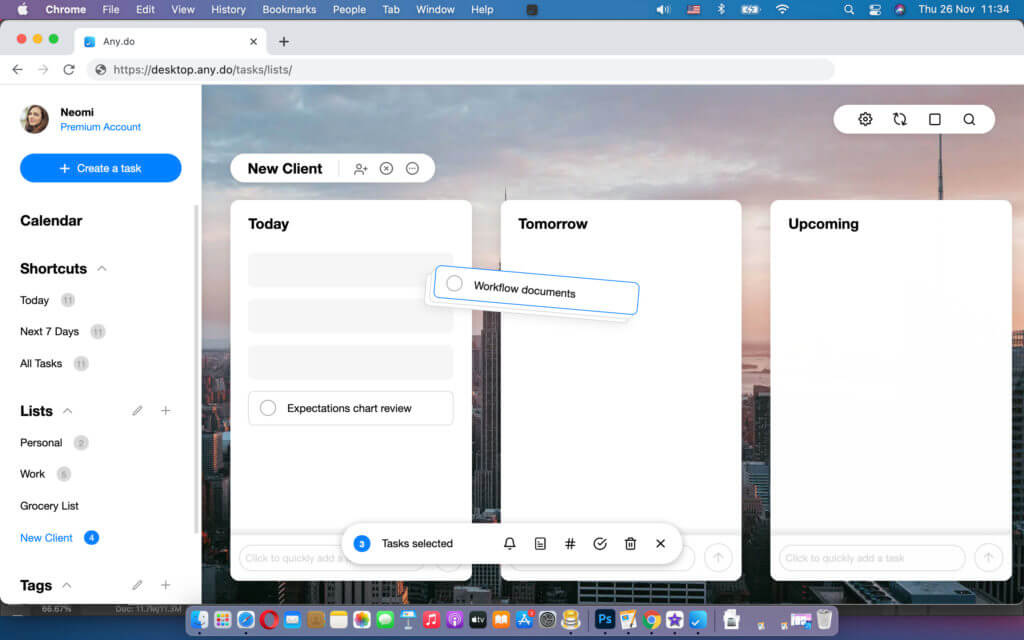
10. Zenkit 待办事项
- 价格:免费(包含基本任务管理功能)。付费计划起价为每月 9 美元。
Zenkit To Do 是一款简洁美观的任务管理应用,界面简洁,并具备强大的规划功能。您可以创建任务、添加清单、设置提醒,并通过云端同步所有内容。Mac 版本响应迅速,并支持离线模式。Zenkit 的优势在于其在简洁性和功能性之间的平衡。它还与更广泛的 Zenkit Suite 集成,从而可以扩展到项目和知识管理领域。
11. 滴答滴答
- 价格:免费(功能有限)。付费计划起价为每年 35.99 美元。
TickTick 是一款功能齐全的任务管理器,内置番茄钟、习惯追踪和日历视图。Mac 版本界面简洁,优化完善,提供愉悦的用户体验。您可以按标签、优先级和自定义智能列表来整理任务。TickTick 甚至支持语音输入和 Markdown 笔记。对于那些想要一款功能强大又不至于感到不知所措的计划器的人来说,它绝对是理想之选。
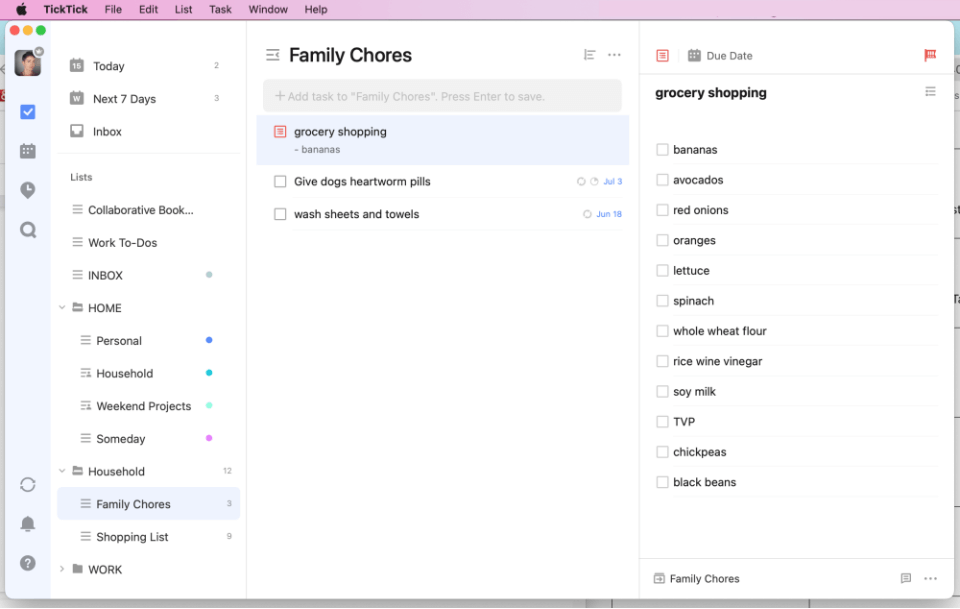
![]() 也可以参考: 8 款最佳 Mac 笔记应用 [免费使用技巧]
也可以参考: 8 款最佳 Mac 笔记应用 [免费使用技巧]
12. 日常生活与日程规划器
- 价格:免费(功能有限)。付费计划起价为每月 14.99 美元。
Daily Life & Schedule Planner 是一款专为 macOS、iOS 和 iPadOS 设计的创意多功能生产力应用。它融合了实用的日常规划工具和艺术功能,让用户在展现创造力的同时,还能轻松整理任务。这款应用支持您在美观的界面中创建习惯追踪器、待办事项列表、阅读和电影列表等。它提供各种丰富多彩的模板、贴纸和画笔,方便您个性化您的计划页面。
此外,该应用还包含一项人工智能功能,可根据文本提示生成卡通风格的图像,并将其转换为日程本贴纸。这种独特的功能与创意的结合,非常适合那些想要管理日程安排,同时又想为日程安排体验增添个性化色彩的用户。
第 2 部分。如何选择最适合您需求的计划应用程序?
哪款 Mac 上最好的日程规划应用?选择日程规划应用时,请考虑以下几点:
- 您的规划风格: 您更喜欢列表、日历还是看板?
- 集成需求: 它是否与您的日历、电子邮件或项目管理工具同步?
- 设备使用: 您会在 Mac、iPhone、iPad 或其他平台上使用它吗?
- 简单与复杂: 您想要一个简单的待办事项列表还是一个完整的生产力系统?
- 合作特色: 您会单独使用它还是与团队一起使用?
第 3 部分。额外提示:为什么我无法在 Mac 上安装规划应用程序?
如果无法安装心仪的 Mac 最佳计划应用,该怎么办?使用电脑的时间越长,下载的应用程序就越多。很快,Mac 的存储空间就会开始减少。最终,你将没有足够的存储空间来安装计划应用。
人们普遍认为,只需将不需要的应用程序图标拖到“垃圾箱”即可卸载它,并且 释放 Mac 上的存储空间在某些情况下确实如此,但并非总是如此。如果您这样做,您可能会发现各种数据都被遗留了,例如缓存文件、应用运行所需的临时文件、安装文件、偏好设置、已保存的状态、容器等等。因此,使用第三方卸载工具来帮助您可能会有所帮助。
如果手动卸载应用程序和清理电脑看起来令人望而生畏或耗时,可以使用专门的清理工具,例如 iMyMac PowerMyMac 为您完成工作。PowerMyMac 可帮助您优化性能、管理存储并维护系统健康。它包含用于清理垃圾文件、卸载应用程序、监控 CPU/内存使用情况以及管理扩展程序的模块。PowerMyMac 可让您的设备保持全新运行,对于希望 Mac 长期保持快速运行且整洁的用户尤其有用。
让我们以 Junk Cleaner 为例,按照以下简单步骤使用 PowerMyMac 清理您的 Mac 以释放空间:
- 免费下载 PowerMyMac,在您的 Mac 上安装并启动它。
- 选择垃圾清理模块。
- 开始扫描您的Mac以查找垃圾文件。
- 查看并选择要删除的文件。
- 按“清理”按钮删除不需要的文件。

部分4。 结论
效率的关键在于使用合适的工具。Mac 上如此众多强大的规划应用,您一定能找到最适合您工作流程的 Mac 规划应用。不妨多试用几款,看看效果如何。
在安装每日计划应用程序之前,请先免费试用 iMyMac PowerMyMac 来卸载应用程序,确保没有遗漏任何内容,并释放您的 Mac。



